Comment activer ou désactiver la superposition de vapeur pour un jeu particulier
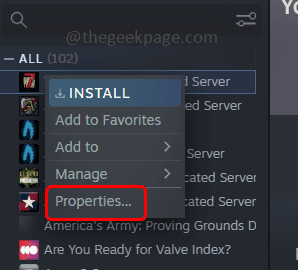
- 2612
- 72
- Romain Martinez
Steam est une plate-forme de jeu en ligne où ses utilisateurs peuvent également jouer à des jeux et discuter avec leurs amis. Il existe une fonctionnalité Steam appelée Steam superlay, lorsque cette fonctionnalité est activée, vous pouvez discuter avec vos amis et parcourir ou utiliser d'autres fonctionnalités Steam sans ouvrir son lanceur. Mais parfois, l'activation de la fonction de superposition peut provoquer un crash dans le jeu afin que certains utilisateurs préfèrent le garder désactivé. La désactivation de la fonctionnalité a également des pertes comme vous ne pouvez pas prendre de captures d'écran, ne peut pas utiliser un navigateur intégré, etc. Ainsi, activer ou désactiver cette fonctionnalité dépend de vos actions ou activités dans l'application. Si vous souhaitez activer ou désactiver cette fonctionnalité pour un seul jeu qui est également possible. Dans cet article, voyons comment activer ou désactiver la superposition de vapeur pour un jeu particulier sur Windows.
Désactiver la superposition de vapeur pour un jeu particulier
Étape 1: Ouvrez le Fumer appliquer
Étape 2: Enregistrer dans à votre profil et cliquez sur le bibliothèque c'est au sommet
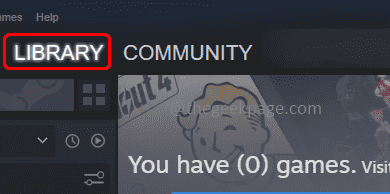
Étape 3: Sur le côté gauche, il apparaît la liste des jeux, clic-droit sur le jeu requis pour lequel vous souhaitez activer la superposition de vapeur
Étape 4: puis cliquez sur le propriétés
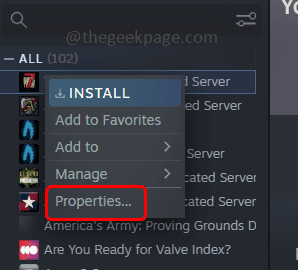
Étape 5: Allez au général Tab et sur le côté droit, désactiver l'option Activer la superposition de vapeur pendant le jeu (Une marque de tick ne doit pas être présente). Vous pouvez le faire en cliquant sur la case à côté
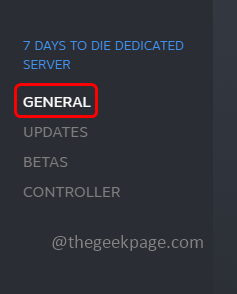
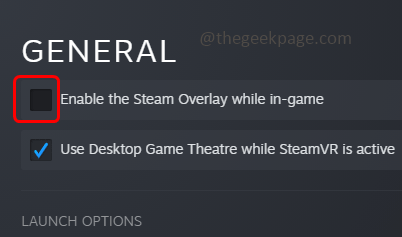
Étape 6: Fermer La fenêtre et la superposition de vapeur sont désactivées pour ce jeu particulier.
Activer la superposition de vapeur pour un jeu en particulier
Étape 1: Ouvrez le Fumer appliquer
Étape 2: Connectez-vous à votre profil et cliquez sur le bibliothèque c'est au sommet
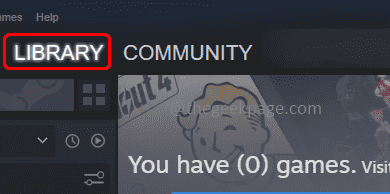
Étape 3: Sur le côté gauche, il apparaît la liste des jeux clic-droit sur le jeu pour lequel vous souhaitez activer la superposition de vapeur
Étape 4: puis cliquez sur le propriétés
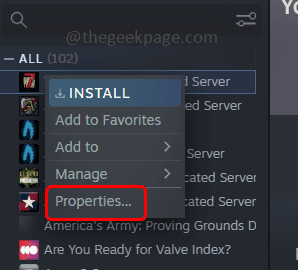
Étape 5: Allez au général Tab et sur le côté droit Cliquez sur sur le cocher à côté de Activer la superposition de vapeur pendant le jeu (Une marque de tick doit être présente)
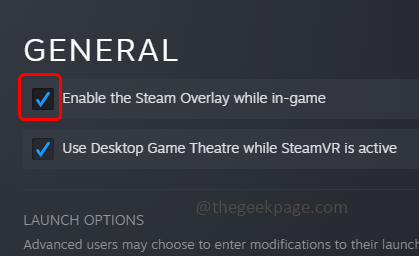
Étape 6: Fermer La fenêtre et la superposition de vapeur sont activées pour ce jeu.
C'est ça! J'espère que les informations fournies ci-dessus sont simples, faciles à suivre et utiles. Merci pour la lecture!!
- « Comment réinitialiser Microsoft Excel à ses paramètres par défaut
- Les paramètres de l'application sont manqués sur le téléphone Android [correctif] »

